Как отключить двухстрочные часы на экране блокировки на Android

Чтобы отключить двухстрочные часы на Android, откройте «Настройки» > «Экран» > «Экран блокировки» и отключите параметр «Двойные часы».
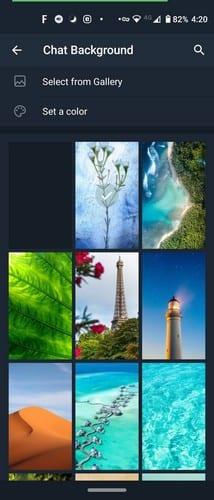
Существует множество способов настроить Android. Например, вы можете изменить стиль шрифтов или мелодию звонка . Вы не можете забыть сменить обои, чтобы придать вашему Android-устройству новый вид.
Но если вам быстро надоедают обои, регулярная смена может раздражать. Хорошей новостью является то, что вы можете наслаждаться новыми обоями каждый день, не меняя их самостоятельно.
Как получать новые обои каждый день на Android
Приложение, которое вам понадобится, чтобы каждый день получать новые обои, называется Google Wallpapers . Открыв приложение, вы увидите различные категории, из которых можете выбирать. Например, у вас есть такие категории, как:
После того, как вы выбрали тип обоев, которые хотите использовать, нажмите на значок изображения в правом нижнем углу.
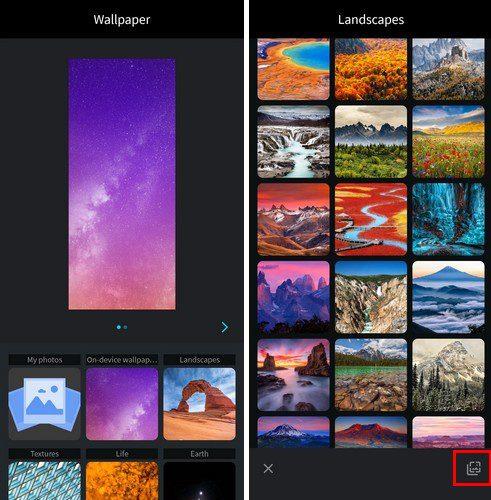
Вы увидите сообщение о том, что обои будут автоматически меняться каждый день. Если вы хотите, чтобы обои загружались только через WiFi, обязательно установите соответствующий флажок. Нажмите «ОК», и первые обои будут загружены. После этого все, что вам нужно сделать, это дождаться смены обоев на следующий день.
Если вам не нравятся обои, выбранные приложением, вы всегда можете выбрать другой. Когда вы выбираете обои, вам нужно решить, хотите ли вы добавить их на главный экран, экран блокировки или и то, и другое.
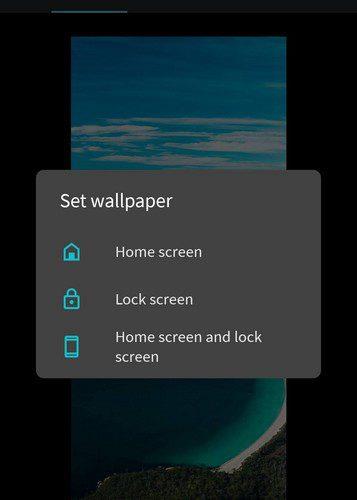
Как изменить обои в определенное время
Предыдущее приложение меняет ваши обои ежедневно, но еще лучше, если обои меняются, когда вы хотите. Это именно то, что делает это приложение, Wallpaper Changer . Чтобы изменить обои в определенное время, нажмите на вкладку «Изменить», а затем нажмите значок «плюс» в правом нижнем углу.
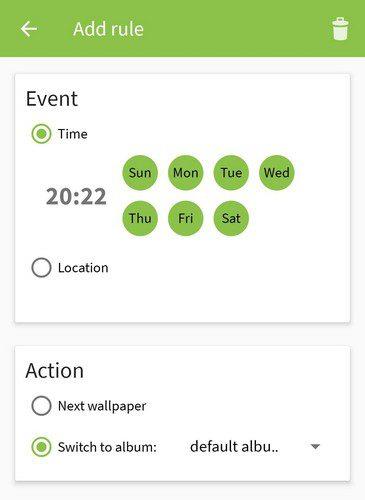
Не забудьте выбрать время и дни, когда вы хотите, чтобы обои менялись. Кроме того, убедитесь, что для выбранного вами действия установлено значение «Следующие обои». После внесения этих изменений вернитесь к началу и добавьте столько временных интервалов, сколько хотите, нажав на значок плюса. Так же, как вы сделали в начале.
Теперь, когда вы добавили дни и время, пришло время добавить обои, которые вы хотите добавить. Вы можете сделать это, нажав на вкладку «Альбомы» вверху. Поскольку он будет пуст, вам нужно будет добавить альбом.
Нажмите на значок плюса, чтобы добавить свой альбом. Если вы получаете сообщение с просьбой купить вместо возможности добавить альбом. Нажмите там, где написано, что изображения не добавлены; нажмите здесь, чтобы добавить новые изображения. Нажмите на значок плюса, а затем выберите опцию добавления изображения, чтобы добавить одно изображение. Если вы хотите добавить весь альбом, выберите вариант добавления альбома.
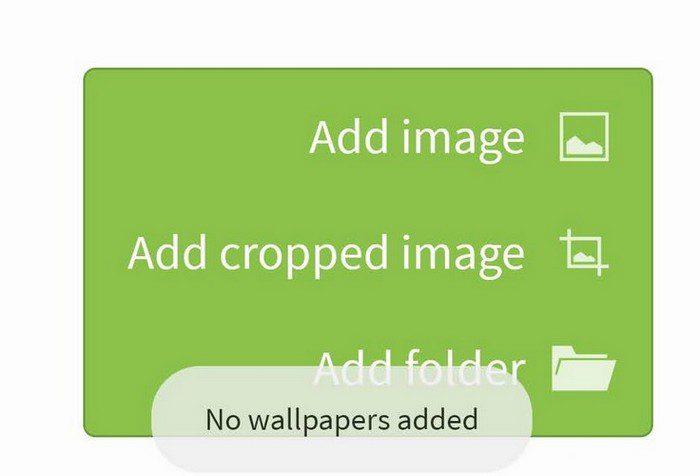
Дайте приложению необходимые разрешения и выберите альбом с изображениями, которые вы хотите использовать в качестве обоев. Нажав на оранжевое сообщение о том, что вы должны включить живые обои приложения, вы получите доступ к первому изображению в папке. Вы увидите предварительный просмотр и все. Если вам нравится то, что вы видите, нажмите кнопку «Установить обои» внизу. Выберите, хотите ли вы добавить изображение на главный экран или на домашний экран и экран блокировки.
Вывод
Когда вы меняете обои, это дает вашему телефону совершенно новое ощущение. Вы можете наслаждаться новым изображением каждый раз при включении устройства Android. Как часто вы меняете обои? Поделитесь своими мыслями в комментариях ниже и не забудьте поделиться статьей с другими в социальных сетях.
Чтобы отключить двухстрочные часы на Android, откройте «Настройки» > «Экран» > «Экран блокировки» и отключите параметр «Двойные часы».
Антивирусное приложение Microsoft Defender появится в Microsoft Store и будет доступно для Windows 11, 10, macOS и Android.
Google планирует выпустить различные функции для лучшей интеграции телефонов Android с компьютерами под управлением Windows 11 и 10 в рамках своего проекта «Лучше вместе».
Готовится приложение Microsoft Defender для Windows 11, macOS, iOS и Android, и вот как оно выглядит.
Чтобы найти пароль Wi-Fi на Android, откройте «Настройки» > «Wi-Fi и Интернет» > «Wi-Fi» > «Поделиться» и подтвердите пароль беспроводной сети. Шаги сюда.
Это худшее, что может сделать пользователь Snapchat. Знайте, чего всегда следует избегать при использовании Snapchat.
Никогда не заставляйте контакт ждать и посмотрите, как легко можно создать сообщение автоответчика, чтобы быстро отвечать на сообщения.
Получите максимально возможное качество изображения на собрании Zoom, включив эти важные параметры. Вот как.
Узнайте, как скрыть лайки на Facebook, чтобы никто не знал о ваших предпочтениях. Вот шаги, которые необходимо выполнить.
Ваши уведомления Android выходят из-под контроля? Вот несколько советов, которые вы можете попробовать, чтобы держать их под контролем.
Если пришло время для перемен, вот как вы можете сделать Signal своим основным приложением для текстовых сообщений для Android и рабочего стола.
Узнайте, как получить идеальное изображение из любого видео бесплатно и с любого устройства Android. Какое приложение вам нужно?
WhatsApp не поддерживает автоматическую блокировку неизвестных номеров. Нет возможности запретить неизвестным номерам отправлять вам сообщения.
Ваш Android-телефон может сыграть с вами злую шутку, включив экран без видимой причины. Попробуйте эти советы, чтобы исправить это.
С таким большим телефоном, как Galaxy S22 Ultra, вам может понадобиться время от времени поворачивать экран. Однако будут времена
Поскольку наличие антивируса на вашем Android-устройстве является обязательным, вот пять бесплатных приложений на выбор. Для любого Android-устройства.
Узнайте, как можно стереть эти скрытые сообщения, которые только занимают место. Вот советы, которым нужно следовать для любого устройства Android.
Ваше Android-устройство давно не получало обновлений? Вот возможные причины, почему.
Узнайте, как вы можете помочь своим друзьям подключиться к Интернету, поделившись своими мобильными данными. Вот шаги для начинающих.
Мало того, что Samsung удивила всех, выпустив три новых планшета вместе с Galaxy S22, но эти планшеты обладают гораздо большими возможностями, чем вы могли бы.
Узнайте, как добавить границы в Документы Google, включая создание рамок с помощью таблиц или изображений. Эффективные решения внутри!
Это полное руководство о том, как изменить тему, цвета и многое другое в Windows 11 для создания потрясающего рабочего стола.
iPhone завис на домашних критических оповещениях? В этом подробном руководстве мы перечислили различные обходные пути, которые вы можете использовать, чтобы исправить ошибку «Домой хочет отправить критические оповещения iPhone». Узнайте полезные советы и решения.
Zoom - популярная служба удаленного сотрудничества. Узнайте, как добавить изображение профиля вместо видео, чтобы улучшить свою конфиденциальность.
Откройте для себя эффективные стратегии получения баллов Microsoft Rewards. Зарабатывайте на поисках, играх и покупках!
Изучите эффективные методы решения неприятной проблемы с бесконечным экраном загрузки Skyrim, гарантируя более плавный и бесперебойный игровой процесс.
Я внезапно не могу работать со своим сенсорным экраном, на который жалуется HID. Я понятия не имею, что поразило мой компьютер. Если это вы, вот несколько исправлений.
Прочтите это полное руководство, чтобы узнать о полезных способах записи вебинаров в реальном времени на ПК. Мы поделились лучшим программным обеспечением для записи вебинаров, а также лучшими инструментами для записи экрана и видеозахвата для Windows 10, 8, 7.
Вы случайно нажали кнопку доверия во всплывающем окне, которое появляется после подключения вашего iPhone к компьютеру? Вы хотите отказаться от доверия этому компьютеру? Затем просто прочтите эту статью, чтобы узнать, как отменить доверие к компьютерам, которые вы ранее подключали к своему iPhone.
Хотите знать, как транслировать «Аквамен», даже если он недоступен для потоковой передачи в вашей стране? Читайте дальше, и к концу статьи вы сможете насладиться Акваменом.




























